Cách tính số ngày trong Microsoft Excel
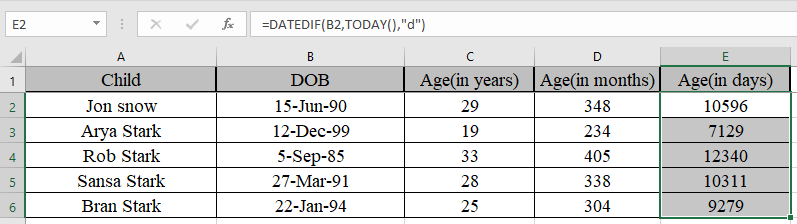
Trong bài viết này, chúng ta sẽ tìm hiểu Cách Tính Số Ngày trong Microsoft Excel.
Làm thế nào bạn có thể tính ngày giữa hai ngày?
Có thể có một cách đơn giản để trừ ngày mới nhất cho ngày cũ hơn. Hoặc bạn có thể sử dụng hàm DATEDIF trong Excel. Chức năng này đôi khi không hiển thị. Bạn phải gõ nó dưới dạng toàn bộ văn bản. Bạn có thể chọn ngày hôm nay bằng cách sử dụng hàm hôm nay được giải thích trong ví dụ để tính tuổi của một người theo ngày, tháng hoặc năm trong Excel.
Hàm DATEDIF trong Excel
Hàm DATEDIF là một hàm excel để lấy toàn bộ khoảng thời gian trên lịch giữa hai ngày. Hàm DATEDIF trong excel để lấy tuổi của một người. Về cơ bản, nó là một hàm trừ cho các ngày trong excel vì hàm này trả về số được biểu thị dưới dạng chu kỳ lịch.
Hàm DATEDIF trả về số năm, tháng và ngày giữa hai ngày đã cho trong Excel.
Cú pháp:
|
=DATEDIF(start_date, end_date, unit) |
Start_date: Ngày đầu tiên ở định dạng excel hợp lệ end_date: Ngày thứ hai ở định dạng excel hợp lệ Đơn vị: đơn vị trong dấu ngoặc kép “y” lấy Số năm giữa các ngày “m” lấy các ngày giữa các ngày “d” nhận các ngày giữa các ngày “md” được số ngày giữa các ngày, bỏ qua tháng và năm “ym” lấy tháng giữa các ngày, bỏ qua ngày và năm “yd” lấy ngày giữa các ngày, bỏ qua năm
|
Unit |
Purpose |
Meaning |
|
d |
days |
Complete calendar days between the days |
|
m |
months |
Complete calendar months between the days |
|
y |
years |
Complete calendar years between the days |
|
md |
Days without months and years |
Complete calendar days between the days as if the dates were of the same month & year |
|
ym |
Months without years |
Complete calendar months between the days as if the dates were of the same year |
|
yd |
Days without years |
Complete calendar days between the days as if the dates were of the same year |
Đối số đơn vị là rất quan trọng.
Ví dụ:
Tất cả những điều này có thể khó hiểu. Hãy hiểu cách sử dụng hàm bằng một ví dụ.
Ở đây chúng tôi có một số ví dụ để kiểm tra công thức. Ở đây với ngày bắt đầu và ngày kết thúc, chúng ta cần tính toán sự khác biệt về ngày giữa các ngày
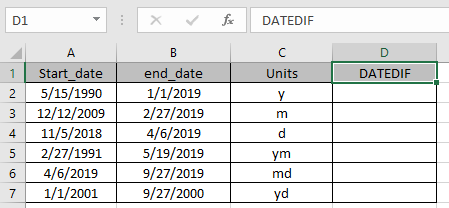
Sử dụng công thức:
|
=DATEDIF (A2, B2, C2) |
A2: đối số ngày đầu tiên được cung cấp dưới dạng tham chiếu ô B2: Đối số ngày thứ hai được cung cấp dưới dạng tham chiếu ô C2: đơn vị được chỉ định
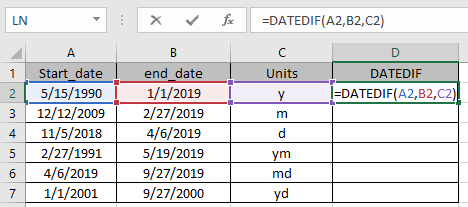
Các hộp được đánh dấu trong khi sử dụng hàm cho chúng ta thấy đối số của hàm được cung cấp dưới dạng tham chiếu ô.
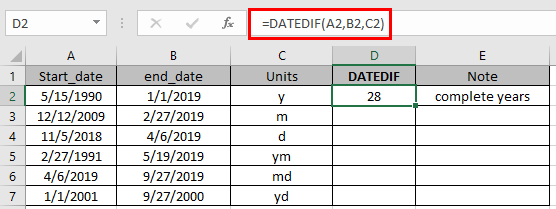
Hàm trả về các năm lịch hoàn chỉnh giữa các ngày bằng cách sử dụng “y”
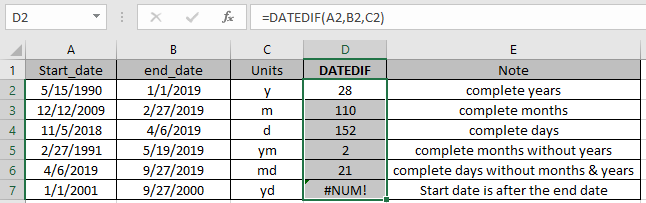
Như bạn có thể thấy, hàm trả về các giá trị.
Lưu ý:
-
Ngày trong excel phải ở định dạng hợp lệ. Đối số đơn vị cho hàm có thể được cung cấp dưới dạng tham chiếu ô hoặc trực tiếp đến hàm trong dấu ngoặc kép.
-
Start_date phải trước end_date, nếu không hàm sẽ cho giá trị #NUM! lỗi . Hàm cho giá trị lỗi #VALUE! Lỗi nếu ngày không phải là ngày hợp lệ.
Một trong những ví dụ được sử dụng nhiều nhất của hàm là lấy tuổi của một người trong excel.
Dưới đây là một ví dụ để lấy tuổi của một người trong excel bằng cách sử dụng hàm DATEDIF.
Hàm DATEDIF được kết hợp với hàm TODAY cho mục đích.
Cú pháp:
|
=Today() |
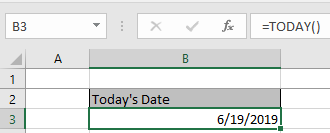
Hãy hiểu điều này với một ví dụ được hiển thị bên dưới.
Ở đây chúng ta cần tính tuổi của các con của Ned Stark.
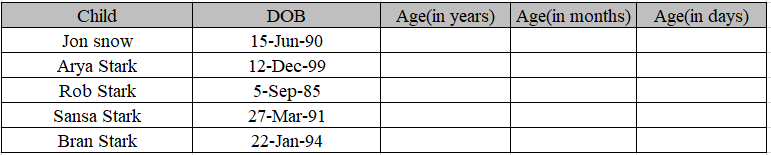
Sử dụng công thức để lấy tuổi của trẻ em.
Công thức:
|
=DATEDIF(C4,TODAY(),”y”) |
Ngày sinh là ngày bắt đầu trong ô C4.
Hàm Today () được sử dụng để lấy Ngày hôm nay làm ngày kết thúc.
“Y” để tính tuổi theo năm.
|
Note: Here we are using Today as an end date. You can use end date as your choice. |
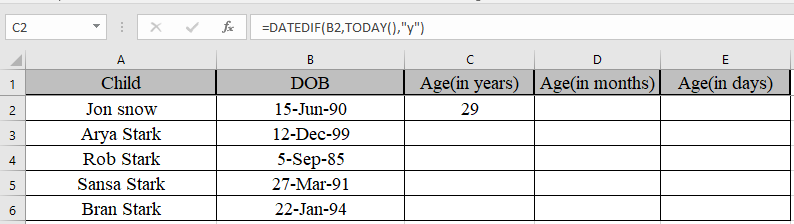
Chúng tôi lấy tuổi của Jon Snow bằng cách sử dụng hàm DATEDIF Sao chép công thức vào các ô khác, chọn các ô lấy ô đầu tiên nơi công thức đã được áp dụng, sử dụng phím tắt Ctrl + D để tìm tuổi còn lại của trẻ.
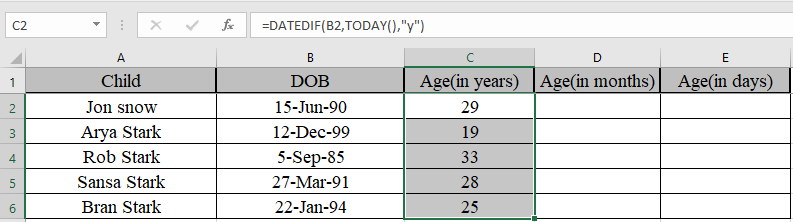
Tương tự, chúng ta sẽ tìm ra tháng và ngày sử dụng cùng một hàm nhưng khác đơn vị.
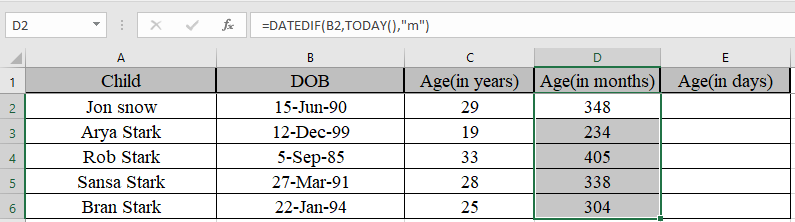
Chúng ta có tuổi tính bằng tháng
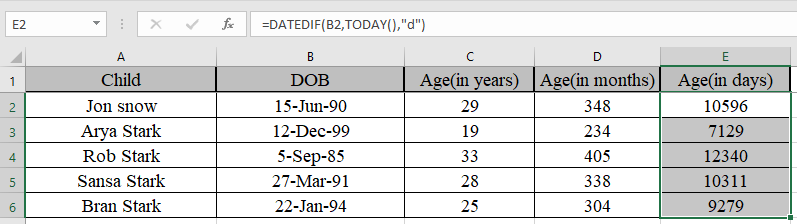
Chúng tôi tính tuổi theo ngày Bây giờ Một số bạn đang thắc mắc liệu chúng tôi có cần tìm năm, tháng và ngày giữa hai ngày không.
Sử dụng công thức để tính năm, tháng và ngày với nhau
|
=DATEDIF(B2,TODAY(),”y”) & “y ” & DATEDIF(B2,TODAY(),”ym”)&”m ” & DATEDIF(B2,TODAY(),”md”) & “d” |
Giải thích:
DATEDIF (B2, TODAY (), “y”) & “y” biểu thị năm giữa các ngày với chuỗi “y” được đính kèm với số DATEDIF (B2, TODAY (), “ym”) & “m” biểu thị các tháng giữa các ngày, bỏ qua ngày và năm với chuỗi “m” gắn với số.
DATEDIF (B2, TODAY (), “md”) & “d” biểu thị ngày giữa các ngày, bỏ qua tháng và năm với chuỗi “d” được đính kèm với số.
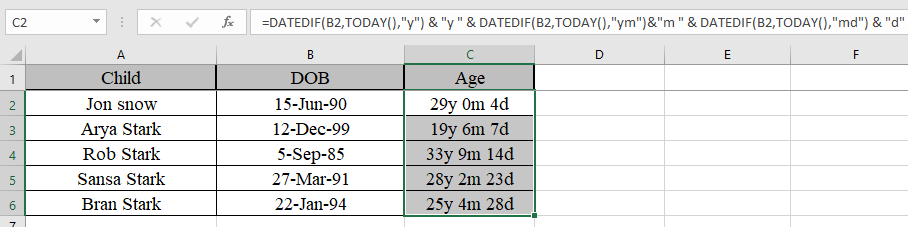
Như bạn có thể thấy tuổi của họ bây giờ. Bạn có thể sử dụng hàm này để tính số ngày làm việc trong Excel.
Hy vọng bài viết này về Cách tính số ngày trong Microsoft Excel là giải thích. Tìm thêm các bài viết về cách tính giá trị ngày giờ và các công thức Excel liên quan tại đây. Nếu bạn thích blog của chúng tôi, hãy chia sẻ nó với bạn bè của bạn trên Facebook. Và bạn cũng có thể theo dõi chúng tôi trên Twitter và Facebook. Chúng tôi rất muốn nghe ý kiến của bạn, hãy cho chúng tôi biết cách chúng tôi có thể cải thiện, bổ sung hoặc đổi mới công việc của mình và làm cho nó tốt hơn cho bạn. Viết thư cho chúng tôi tại [email protected].